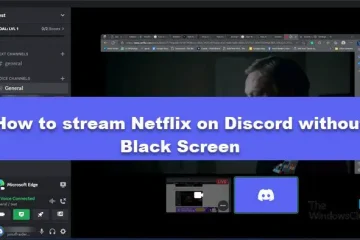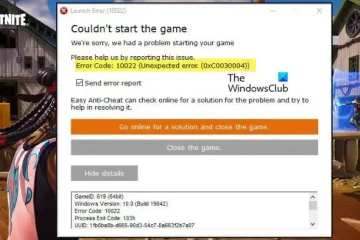Bài viết này liệt kê một số giải pháp sẽ giúp ích cho bạn nếu Bộ bảo vệ Windows đang chặn phần mềm chống vi-rút Avast trên hệ thống của bạn. Theo người dùng, một tệp thực thi có tên VisthAux.exe đã bị Windows Defender chặn. Tệp VisthAux.exe được liên kết với phần mềm chống vi-rút Avast. Do Bộ bảo vệ Windows đang chặn tệp này nên phần mềm chống vi-rút Avast không hoạt động trên PC chạy Windows.
Windows hiển thị thông báo lỗi sau khi người dùng cố gắng khởi chạy phần mềm chống vi-rút Avast:
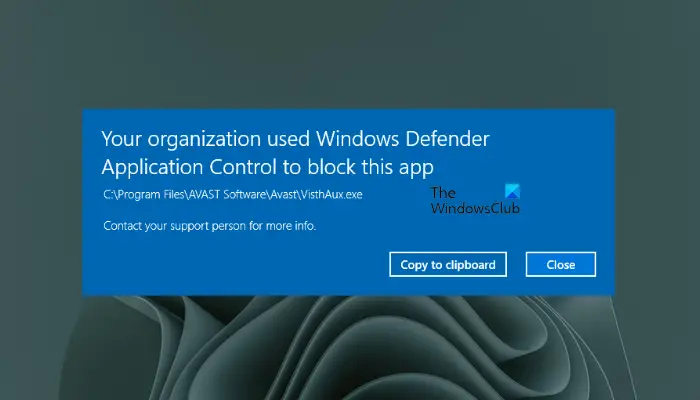
Tổ chức của bạn đã sử dụng Kiểm soát ứng dụng của Bộ bảo vệ Windows để chặn ứng dụng này
C:\Program Files\AVAST Software\Avast\VisthAux.exe
Bộ bảo vệ Windows đang chặn Avast phần mềm chống vi-rút
Nếu Bộ bảo vệ Windows đang chặn phần mềm chống vi-rút Avast trên hệ thống của bạn, hãy sử dụng các bản sửa lỗi sau để giải quyết vấn đề. Một số người dùng đã có thể khắc phục sự cố này bằng cách tắt Khởi động an toàn. Khởi động an toàn giúp đảm bảo rằng máy tính của bạn khởi động bằng cách chỉ sử dụng phần mềm được OEM (Nhà sản xuất thiết bị gốc) tin cậy. Do đó, vô hiệu hóa nó không phải là một ý tưởng tốt. Bạn có thể sử dụng các bản sửa lỗi sau và xem bản sửa lỗi nào hữu ích.
Cài đặt Windows Update mới nhấtThêm VisthAux.exe vào danh sách ngoại lệ trong Bảo mật Windows Bạn đã tham gia chương trình Người dùng nội bộ Windows chưa? Gỡ cài đặt hoàn toàn phần mềm chống vi-rút Avast và cài đặt lại nóTắt Microsoft DefenderLiên hệ với bộ phận hỗ trợ hoặc chuyển sang phần mềm chống vi-rút khác
Hãy xem chi tiết tất cả các bản sửa lỗi này.
1] Cài đặt Windows Update mới nhất
Có thể xảy ra sự cố với phiên bản lỗi thời của hệ điều hành Windows. Do đó, nó là cần thiết để giữ cho hệ thống của bạn được cập nhật. Mở Cài đặt Windows 11/10 và kiểm tra các bản cập nhật Windows. Nếu có bản cập nhật, hãy cài đặt nó.
2] Thêm VisthAux.exe vào danh sách ngoại lệ trong Bảo mật Windows
VisthAux.exe là một tệp thực thi. Khi bạn cài đặt phần mềm chống vi-rút Avast, tệp này cũng được cài đặt trên hệ thống của bạn. Bạn sẽ tìm thấy nó ở vị trí sau:
C:\Program Files\Avast Software\Avast
Đó là tệp Trình quét vi-rút Avast. Bạn có thể xem chi tiết của nó bằng cách mở các thuộc tính của nó. Chuyển đến vị trí trên và tìm tệp VisthAux.exe. Bây giờ, nhấp chuột phải vào nó và chọn Thuộc tính. Sau khi mở thuộc tính của nó, hãy chuyển đến tab Chi tiết. Bạn sẽ thấy tất cả các thông tin ở đó. Vì là Trình quét vi-rút của Avast nên nếu tệp này bị chặn, Avast không thể thực hiện quét vi-rút trên hệ thống của bạn.
Vì Bộ bảo vệ Windows đang chặn tệp VisthAux.exe nên bạn có thể bỏ chặn tệp đó bằng cách thêm tệp đó vào một loại trừ trong Bảo mật Windows.
3] Bạn đã tham gia chương trình Người dùng nội bộ Windows chưa?
Chương trình Người dùng nội bộ Windows cho phép người dùng thử nghiệm các tính năng mới trên hệ thống của họ trước khi phát hành công khai. Vì các bản dựng Người dùng nội bộ nhận được các bản cập nhật cho mục đích thử nghiệm nên các bản dựng Người dùng nội bộ không ổn định hơn. Việc triển khai chương trình Người dùng nội bộ có thể giúp khắc phục sự cố này.
4] Gỡ cài đặt hoàn toàn phần mềm chống vi-rút Avast rồi cài đặt lại
Nếu bạn nhận được thông báo lỗi này trên bản dựng ổn định, hãy gỡ cài đặt phần mềm chống vi-rút Avast xong rồi cài lại. Thủ thuật này đã làm việc cho một số người dùng. Bạn cũng nên thử điều này. Để xóa hoàn toàn một chương trình, bạn có thể sử dụng công cụ của bên thứ ba như Revo Uninstaller.
Sau khi gỡ cài đặt hoàn toàn phần mềm chống vi-rút Avast, hãy khởi động lại máy tính của bạn và cài đặt lại.
5] Tắt Bộ bảo vệ Microsoft
Nếu sự cố vẫn tiếp diễn, hãy tắt Bộ bảo vệ Microsoft. Bạn đang sử dụng phần mềm chống vi-rút Avast, điều đó có nghĩa là hệ thống của bạn sẽ vẫn được bảo vệ khỏi các mối đe dọa. Do đó, bạn có thể tắt Bộ bảo vệ Windows.
6] Liên hệ với bộ phận hỗ trợ hoặc chuyển sang một chương trình chống vi-rút khác
Nếu sự cố vẫn tiếp diễn, bạn có thể liên hệ với bộ phận hỗ trợ của Avast hoặc Microsoft để có giải pháp tốt hơn. Nếu đang sử dụng phiên bản miễn phí của phần mềm diệt vi-rút Avast, thì bạn có thể chuyển sang một phần mềm diệt vi-rút miễn phí khác.
Vậy là xong. Tôi hy vọng điều này sẽ hữu ích.
Làm cách nào để tắt Bộ bảo vệ Windows cho Avast?
Có nhiều cách để tắt Bộ bảo vệ Windows. Cách dễ nhất là sử dụng Cài đặt Windows 11/10. Ngoài ra, bạn có thể sử dụng Registry Editor, Group Policy Editor, Windows PowerShell, v.v. Group Policy Editor không khả dụng trên Windows 11/10 Home Edition.
Tôi có cần gỡ cài đặt Windows Defender trước khi cài đặt không Avast?
Bộ bảo vệ Windows là một phần của Bảo mật Windows. Bạn không thể gỡ cài đặt Windows Defender. Thay vì làm điều này, bạn có thể tắt Windows Defender. Không cần thiết phải tắt Windows Defender trước khi cài đặt Avast. Tuy nhiên, nếu gặp bất kỳ sự cố nào, bạn có thể tắt Bộ bảo vệ Windows.
Đọc tiếp theo: Quản trị viên CNTT của bạn yêu cầu quét bảo mật mục này.